若々しい顔を老けた顔に変換するのは、Photoshopを使用してリアルに実現できる魅力的なテクニックです。モーフィング技術を使用して、しわ、肌の質感、色の変化などの細部を組み合わせて、リアルな老化効果を演出します。クリエイティブプロジェクト、デジタルアート、映画制作など、このルックは間違いなく注目を集めます。このチュートリアルでは、レイヤーマスク、テクスチャ、色補正を使用して、ポートレートに老化プロセスを表現する方法をステップバイステップで説明します。それでは、始めましょう。時間の流れをデザインに組み込んでいきましょう!
老化効果
老化効果は、似た特徴を持つ2つの写真のフォトモンタージュであり、これら2枚の画像が編集中に新しい画像に融合されます。目標は、新しい人物である老けたモデルを定義することです。
ステップ1 - 調整レイヤーとマスクを使用して髪を白髪にする
最初のステップでは、元の若いモデルの髪の色を変更します。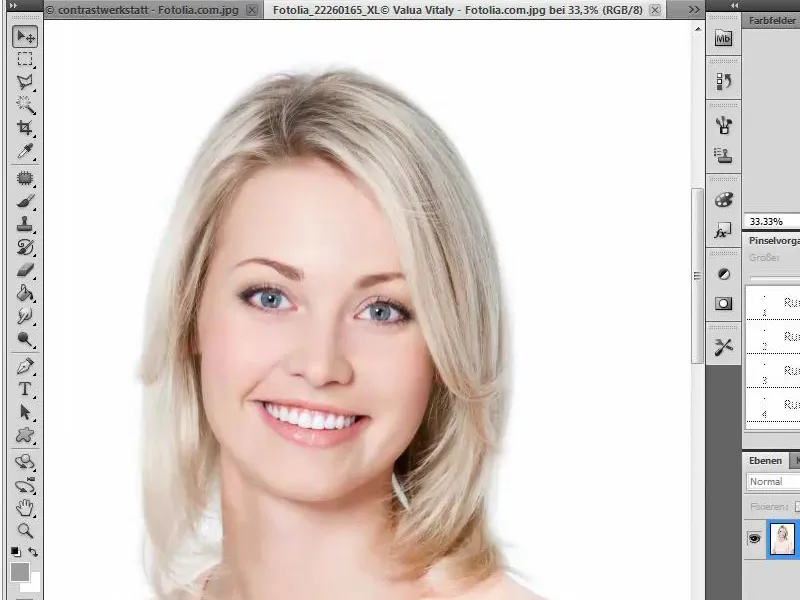
髪を白髪にするには、カラーフィルター調整レイヤーとレイヤーマスクを使用して実現します。最初に、カラーフィルター調整レイヤーを作成し、中立的なグレーカラーで埋めます。赤、緑、青の値は157に設定する必要があります。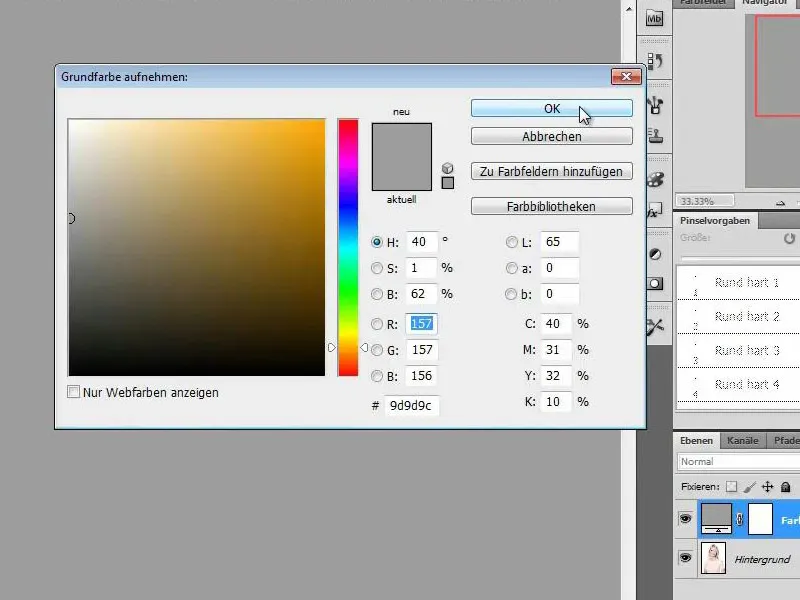
ステップ2 - マスクを黒にして髪を選択
作成したグレー調整レイヤーが画像全体を覆っているため、下にあるレイヤーを見るために、レイヤーマスクの色を黒に変更します。黒に染める際は、レイヤーパネルで正しくマスクを選択する必要があります。そうしないと、画像ではなくマスクが染まってしまいます。
マスクの色を変更したら、中程度のサイズの白いブラシと高い不透明度のブラシを使用して、レイヤーマスク上のエリアを塗りつぶすことで、髪を染めます。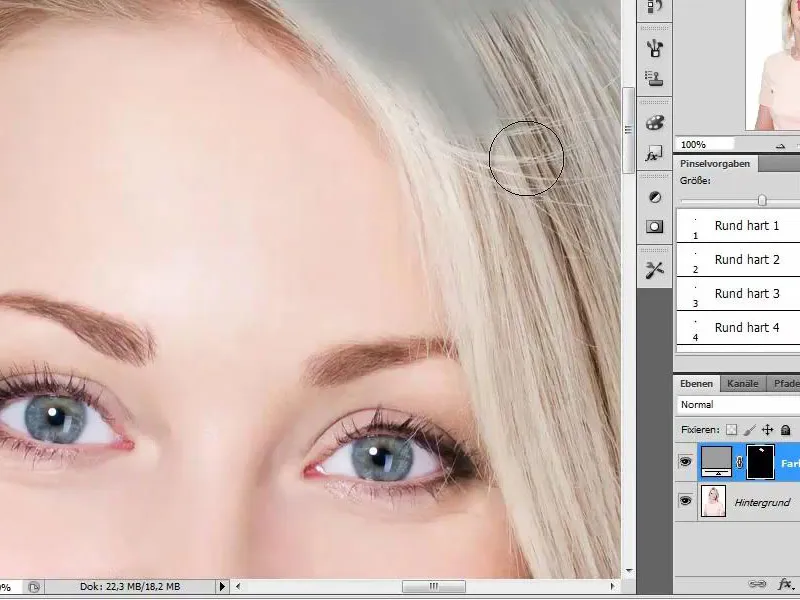
ステップ3 - 髪の微細な部分を調整し、レイヤーを「カラー」モードに変更
実際に髪が白く見えるようにするには、髪を選択した後にレイヤーをカラーモードに変更する必要があります。その前に、適切なブラシサイズと不透明度を使用して、髪の細部をできるだけ丁寧に調整します。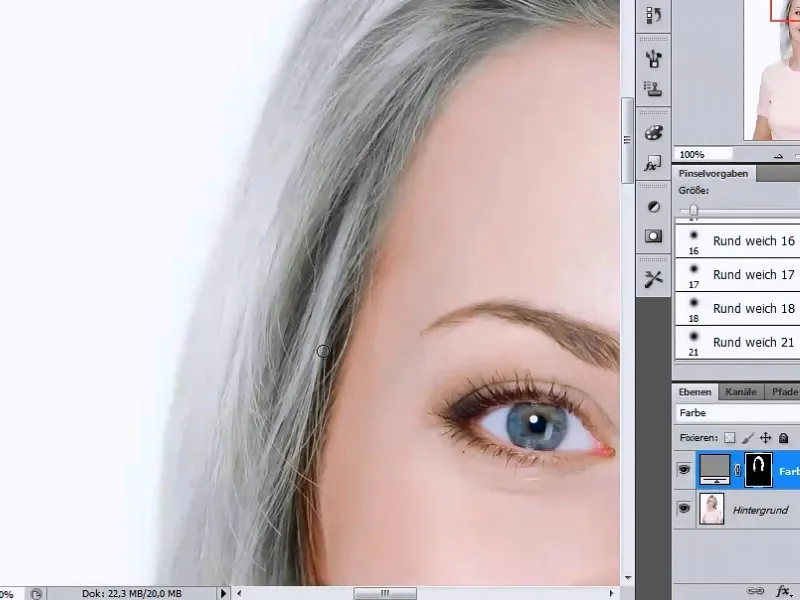
ステップ4 - 髪の対比を強調する
髪の表面の対比を増やすために、別の調整レイヤーを追加します。まず、髪または髪の表面を選択する必要があります。これを行うには、Ctrlキーを押しながらカラーフィル調整レイヤーのマスクをクリックします。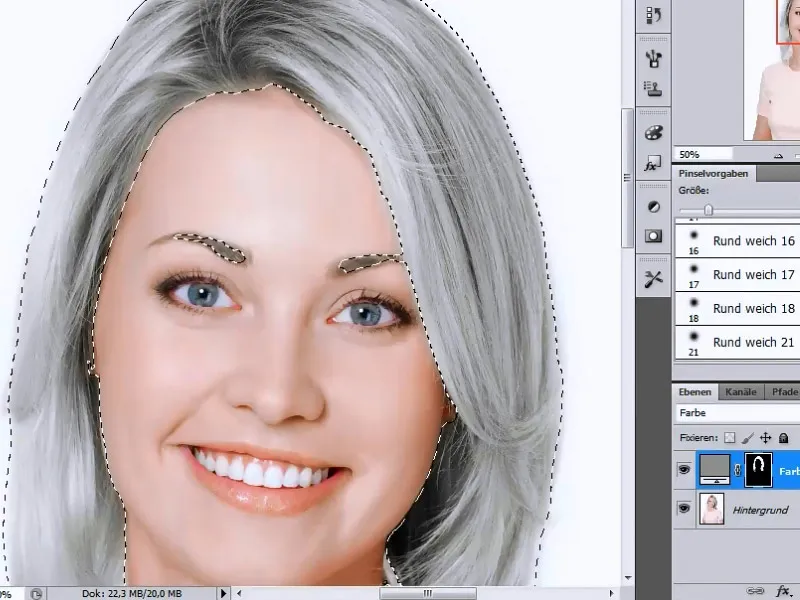
次に、トーンカーブ調整レイヤーを選択し、ミッドトーン領域で対比を明確に上げるようにスライダーを調整します。
ステップ5 - 参照画像を開き、調整
次に、顔の部分を抽出するために参照画像を開きます。その前に、肌の色を元の画像に合わせます。そのために、選択ツールで色を調整する部分を選択し、色を変更します。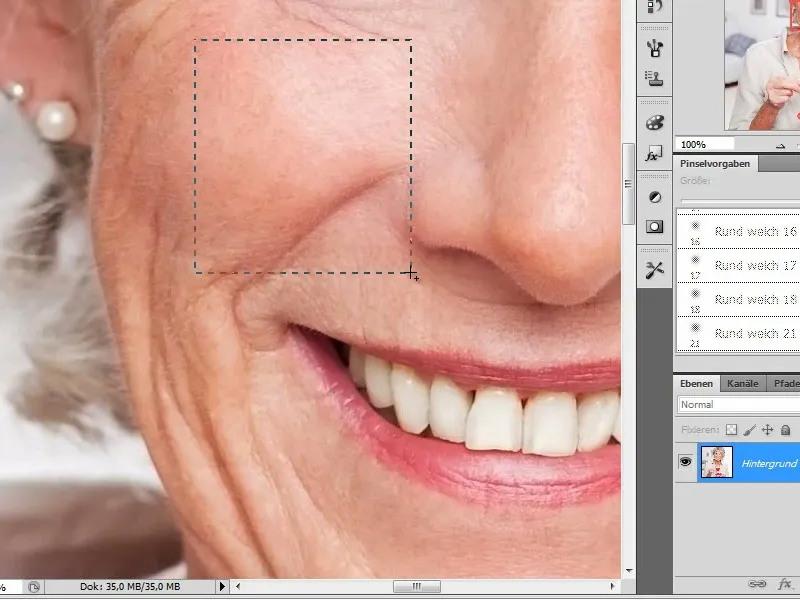
この肌部分をモデルの顔に配置し、色相/彩度調整を使用して元の画像の肌の色に合わせます。色相を若干上げ、彩度を下げます。これらの調整値は後で再度必要になるため、まずはメモしておきます。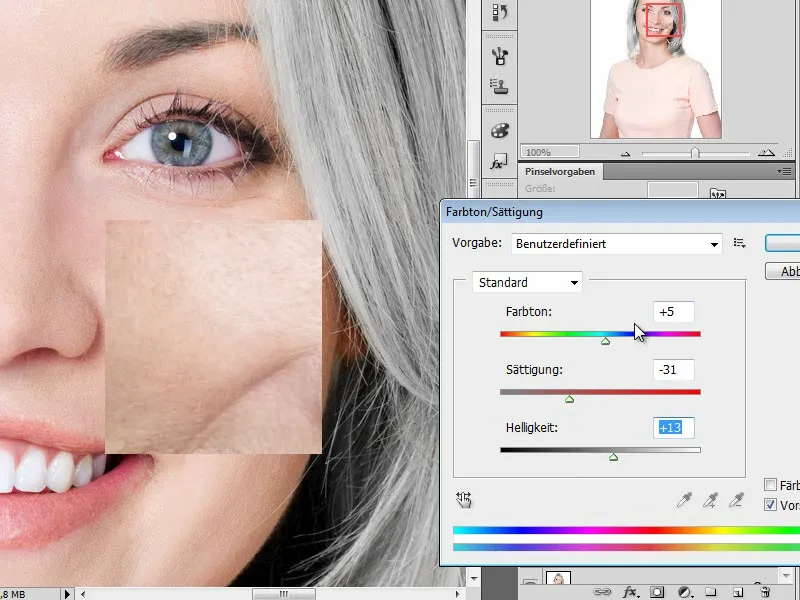
次に、高齢の女性の画像に移動し、色相/彩度調整レイヤーを使用して、以前にメモした値を入力して肌色を全体的に調整します。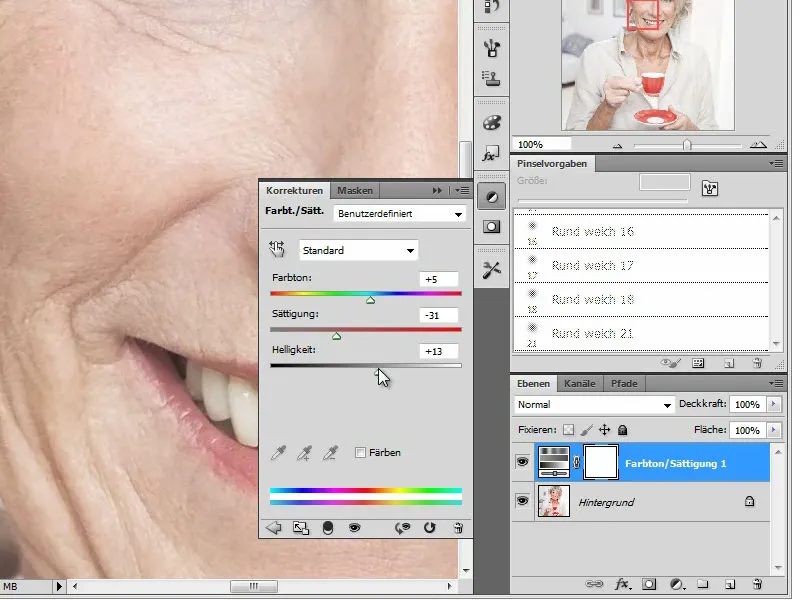
ステップ6 - 参照画像を作業ドキュメントにドラッグ&ドロップしてサイズを調整
肌の色をモデルに合わせたので、すべてのレイヤーをCtrl+Alt+Eでまとめた後、作業ドキュメントに画像をドラッグ&ドロップで移動できます。
画像サイズを調整するために、高齢の女性のレイヤーを差分モードに設定します。これにより、両方の画像が輪郭で重なり合います。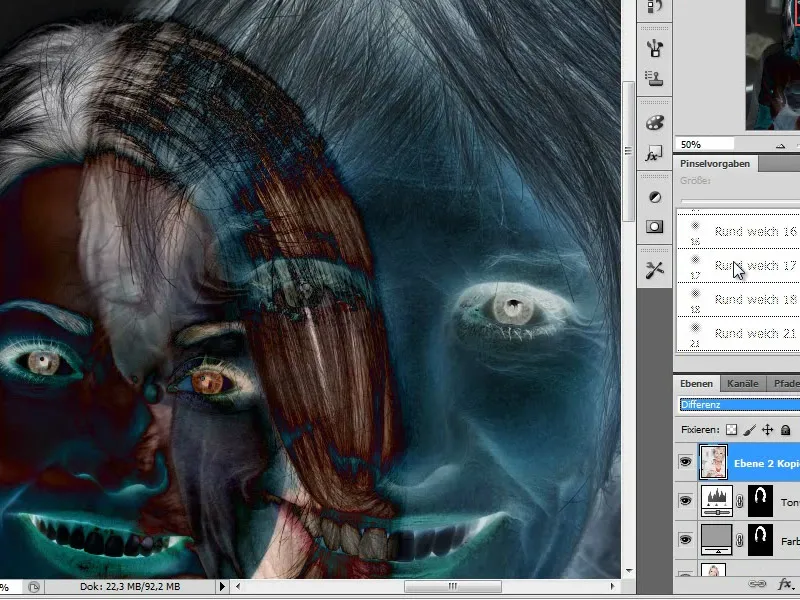
今、画像を私のモデリングモデルのサイズに合わせます。それには変形ツールを使用します。同じサイズの基準点として、目と口を引きます。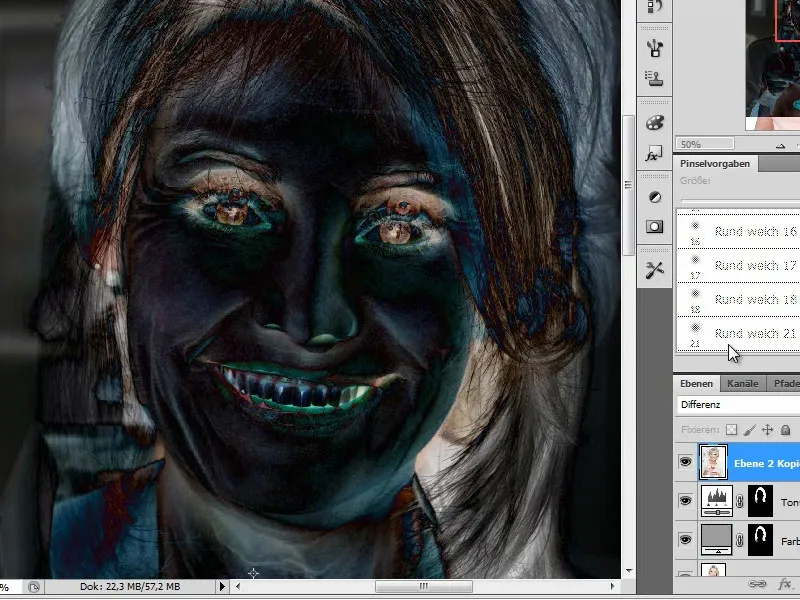
ステップ 7 - 顔の部品の移植
次のステップでは、最初の顔の部品の移植を開始します。これにより、年配の女性の顔から右側のおでこ部分を選択します。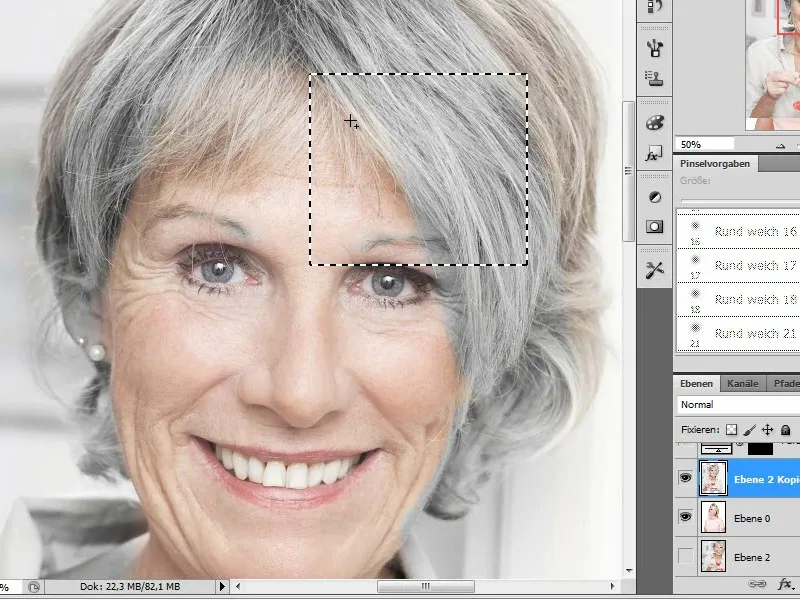
キーボードショートカットCtrl+C&Ctrl+Vを押すことで、この部分をコピーして新しいレイヤーに挿入します。
ステップ 8 - コピーした顔の部品の合わせ込み
このようにコピーした顔の部品は若い女性の顔にまだ完全には合っていません。そのため、レイヤーマスクを使用して調整が必要です。柔らかいブラシを選択して、「くずれ」のエッジを変化するサイズや不透明度で使いながら、これらの断片のエッジを若い女性の顔にスムーズな移行が生じるように編集します。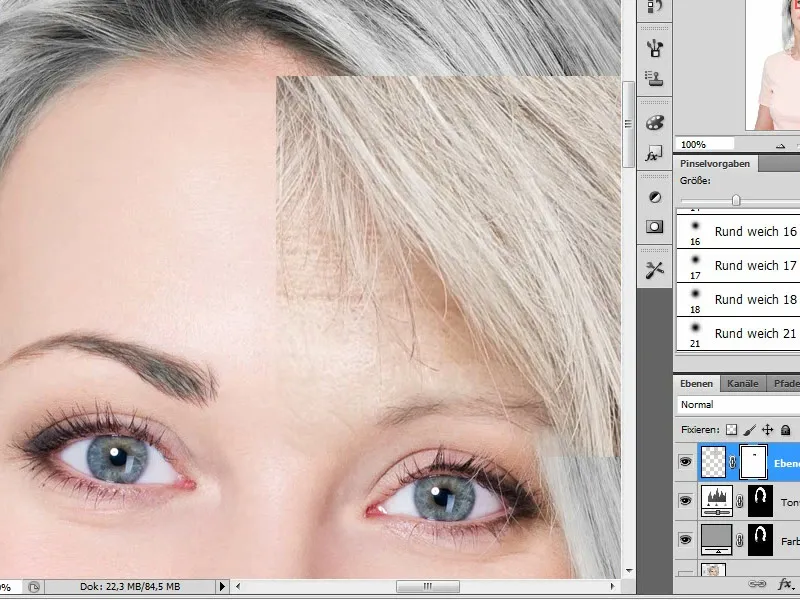
ステップ 9 - コピーした髪の部分を調整する
年配の女性のレイヤーからのコピーにより、一部の髪の部分も引き継ぎます。コピーされた写真からのヘアスタイルは、ときに私たちのモデルとは全く異なります。私の例では、それらは似ています。既存の髪の流れと挿入されたヘアピースにスムーズな移行を実現するために、ここでは髪の流れに沿って私のブラシの先で作業します。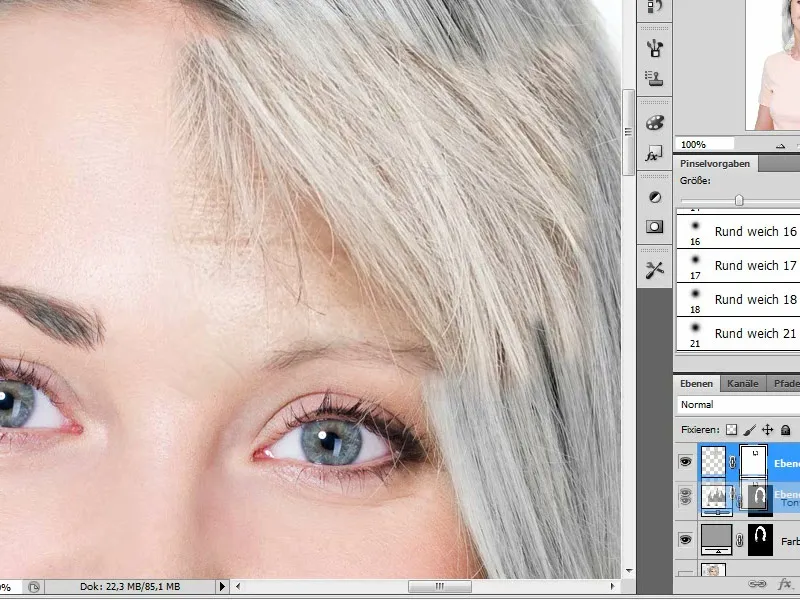
ステップ 10 - 移植されたおでこの複製を作成して反転させる
次のステップでは、おでこの部分を再び切り取る手間を省き、挿入および編集されたおでこの半分を単純に複製します。このコピーを変形ツールを使用して反転させます。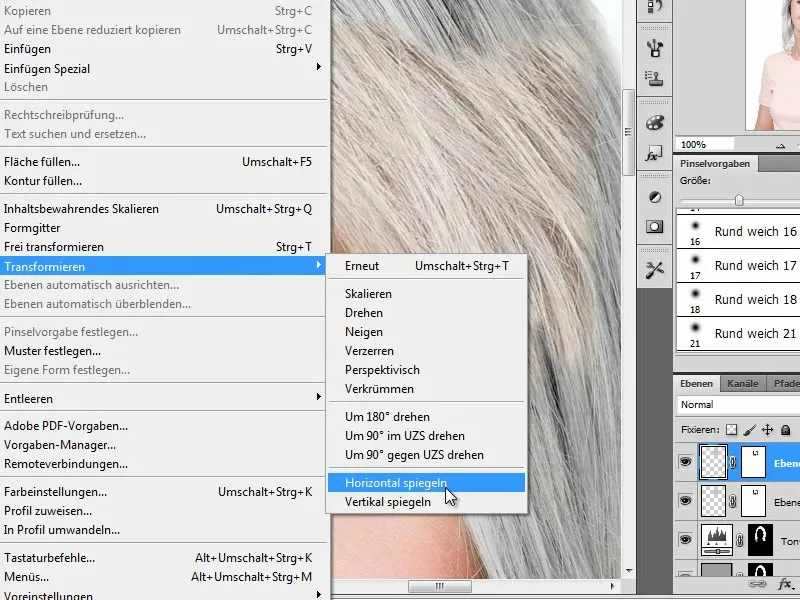
ステップ 11 - おでこの複製を調整する
若いモデルの頭が完全に真っ直ぐではないため、ここでは異なる視点に対応するために、変形ツールを使用して複製されたおでこの半分を若い女性の頭部に合わせる必要があります。
このために、画像>変形>透視変形ツールを選択し、アンハンドルを移動して透視を調整します。変換中に傾け機能を使用して、おでこの自然なしわの流れに既に注意を払います。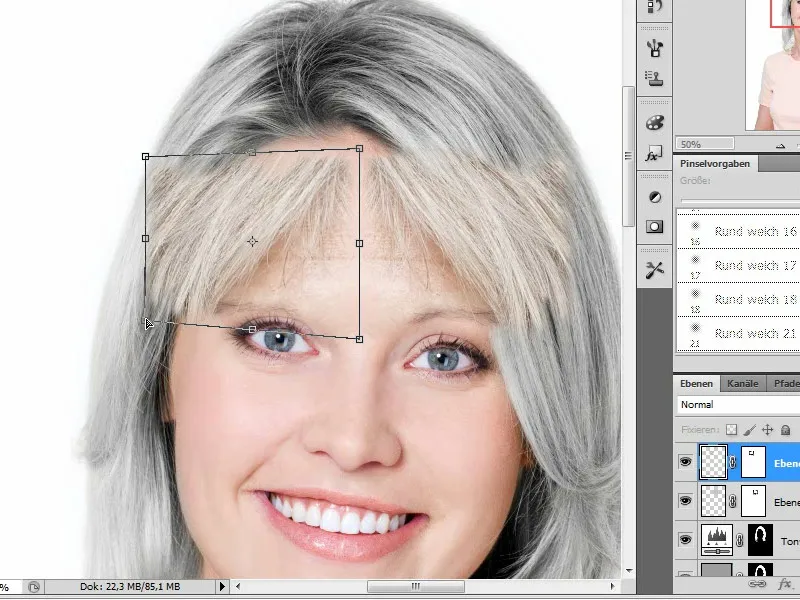
ここでもコピーに基づいて持っているレイヤーマスクを使用して、さらなる調整が必要です。特に髪はこの側面で異なって配置され、おでこから髪の生え際への移行も多少変更されています。顔にはみ出した髪をそのままにしておきます。これにより、髪型の変化を通じて全体的な変化をよりリアルに表現することができます。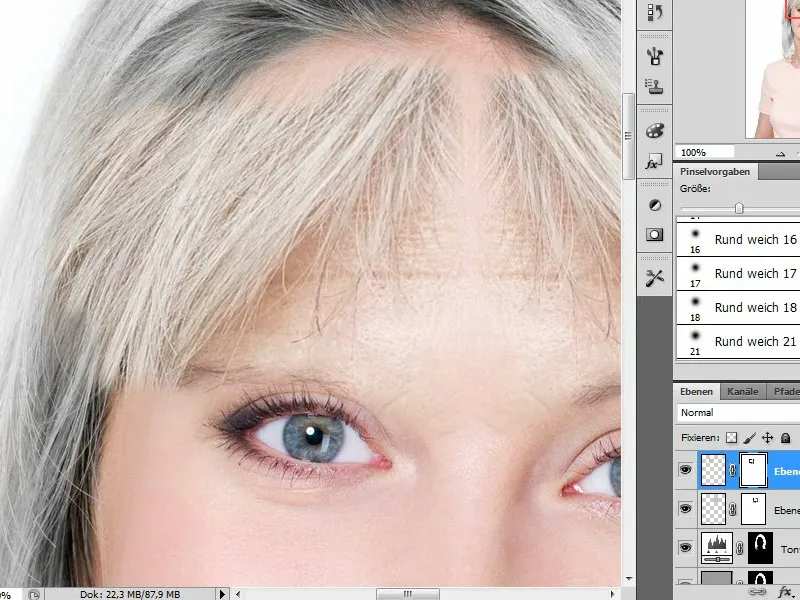
ステップ 12 - 頬のエリアを選択して挿入する
最初の移植を行った後、次は頬の領域に取り組みます。ここでは頬を寛大に選択し、すでにこの段階で目の部分も一緒に移植しておくことに注意します。コピーを挿入した後、レイヤーの名前もすぐに変更して、後の作業で方向を失わないようにしておきます。
ステップ 13 - 頬の部分を調整する
前のステップと同様に、挿入されたレイヤーは透視やサイズだけでなく、不透明度なども調整できます。
頬の例では、歪みツール(画像>編集>変換>歪み)を使用して、切り抜いた形をモデルの顔に適合させます。ここでは、ジョウ部分をカバーするようにハンドルを外側に引き出します。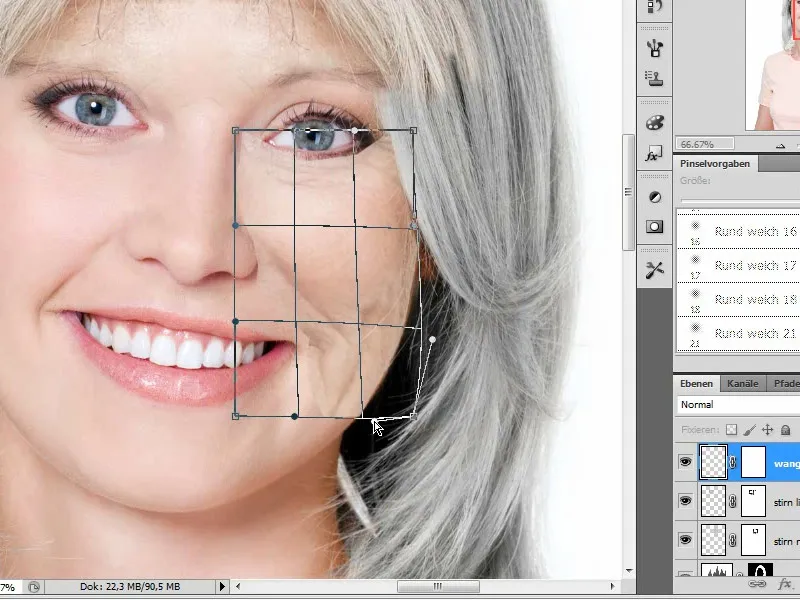
また、鼻と口の領域では、自然なしわの流れに既に注意し、必要に応じて形を調整するために歪みツールを使用します。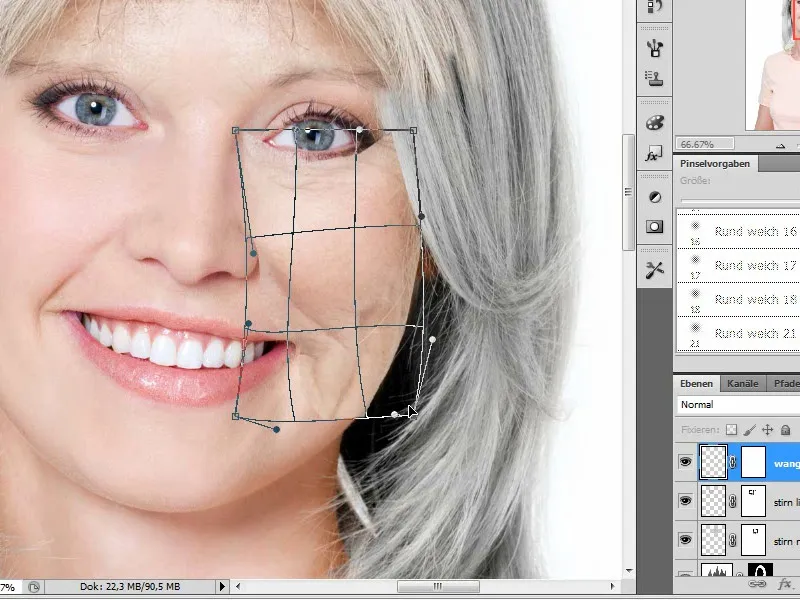
歪み後、レイヤーマスクをアクティブにし、若いモデルに対するブレンディングを行います。ここでは、黒い前景色の柔らかいブラシを再度使いながら、レイヤーマスク上で移植された組織の一部を非表示にします。特にマツ毛や目と鼻の間の移行など、ディテールに注意します。"頬"レイヤーをレイヤー階層で下に移動します。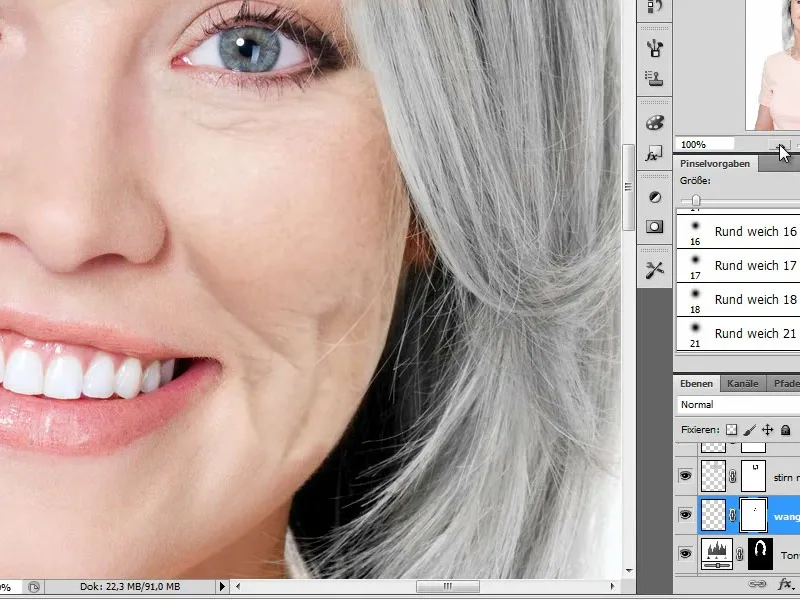
ステップ14 - 他の顔の部分を移植する - 口、あご
重要な編集ステップはすでにここで述べられています。今度は、残りの顔の部分を捉え、顔に移植することが求められます。他の頬の半分も既に挿入して調整した後、口に着手します。
口も高齢の女性から引き継ぎます。若い女性の既存の口の構造を利用することも選択肢のひとつです。その場合は、それぞれ歯と唇を別々に編集する必要があります。全体の口の部分を挿入することで簡単になります。高齢の世代の歯は若い20代の人と比べて新しさを感じないため、後で編集するのは手間がかかります。
したがって、先ほど説明したように口の全体領域のコピーを挿入します。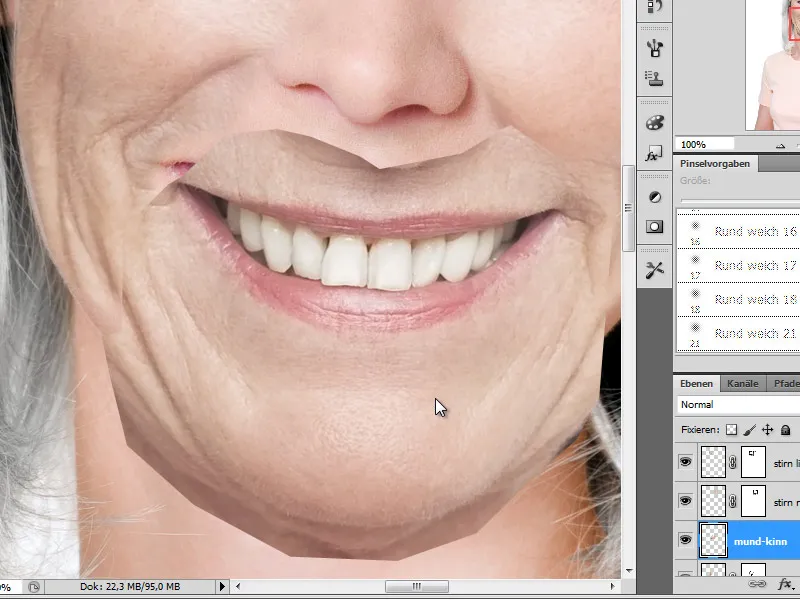
重複をよりよく見るために、一時的にレイヤーを 差分 モードにします。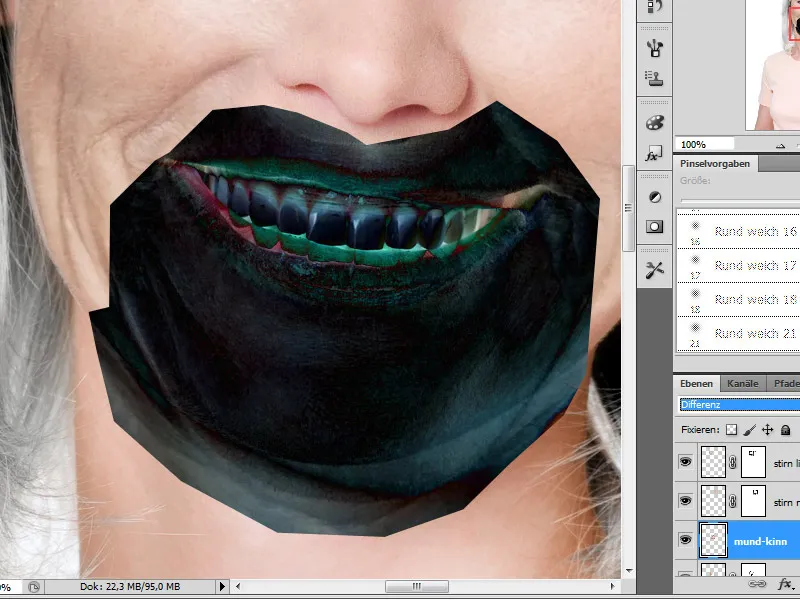
挿入された口が若い女性の口と一致するように調整します。年齢の違いが顕著にならないようにし、画像が合成のように見えないようにします。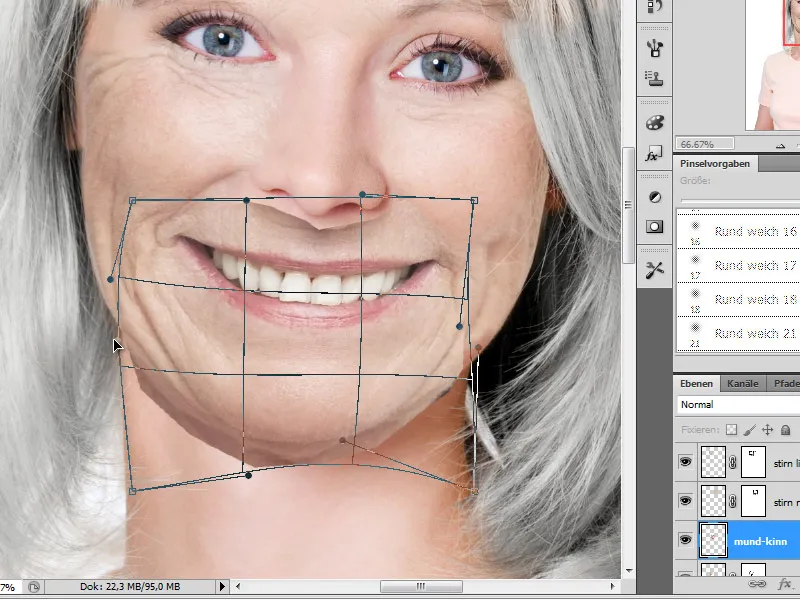
ステップ15 - マスクを使用して口の領域をブレンドする
他の顔の部位と同様に、適切なトランジションを作成するために、再び レイヤーマスク を使用します。再び、変化する 透過率 と異なるサイズの ブラシ先 を使用する柔らかい ブラシ を使用します。この編集ステップの特異性は、今回はあごをブレンドする必要があることです。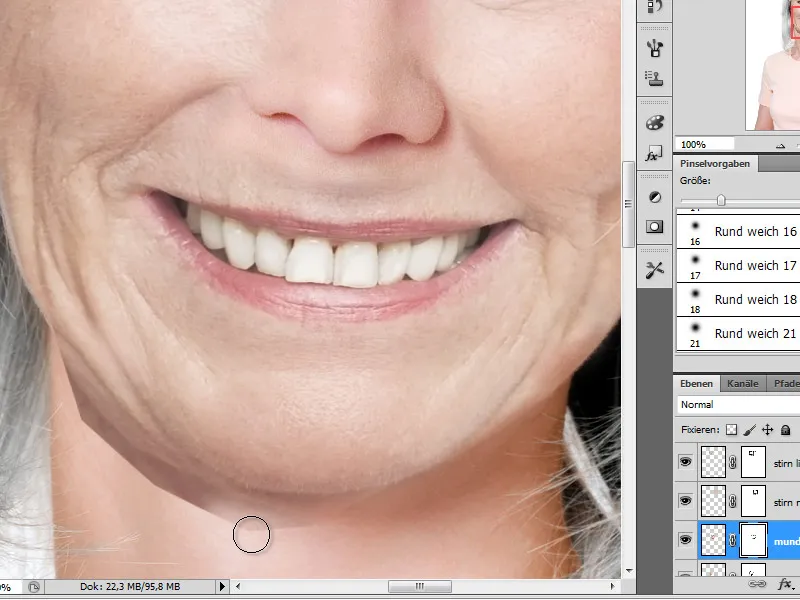
ステップ16 - 目
これから最も面白いステップがやってきます。なぜなら、目の選択は、私たちの作品の効果に大きな影響を与える重要なステップだからです。表情力のある目はポートレートに特徴的です。まず、高齢の女性の目を1つ選択し、私の レイヤーパレット にコピーを挿入します。この断片は他の顔の部分と同様に レイヤーマスク を通じて背景に合わせます。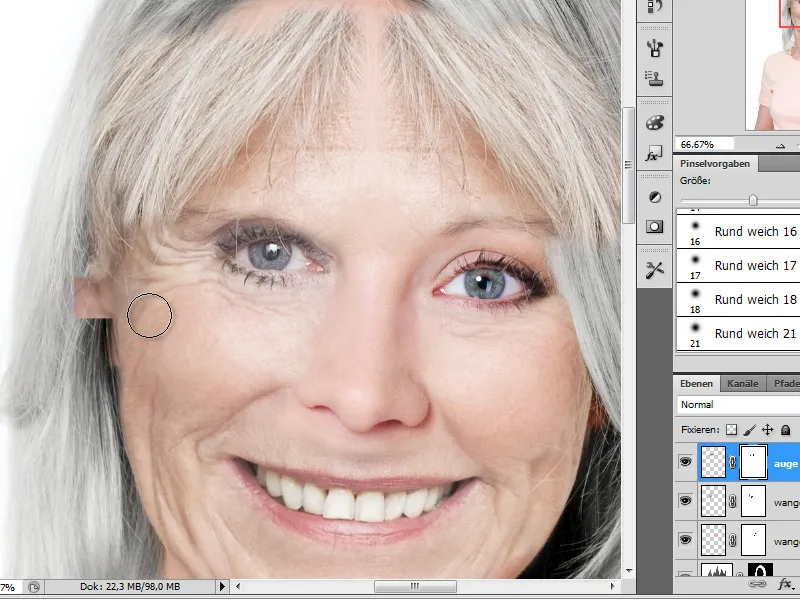
必要に応じて 変換 などの追加編集手順が必要な場合があります。再度、レイヤーモードを一時的に 差分 に変更して挿入された部分の位置を確認します。配置が希望通りであれば、レイヤーマスク の編集を続行できます。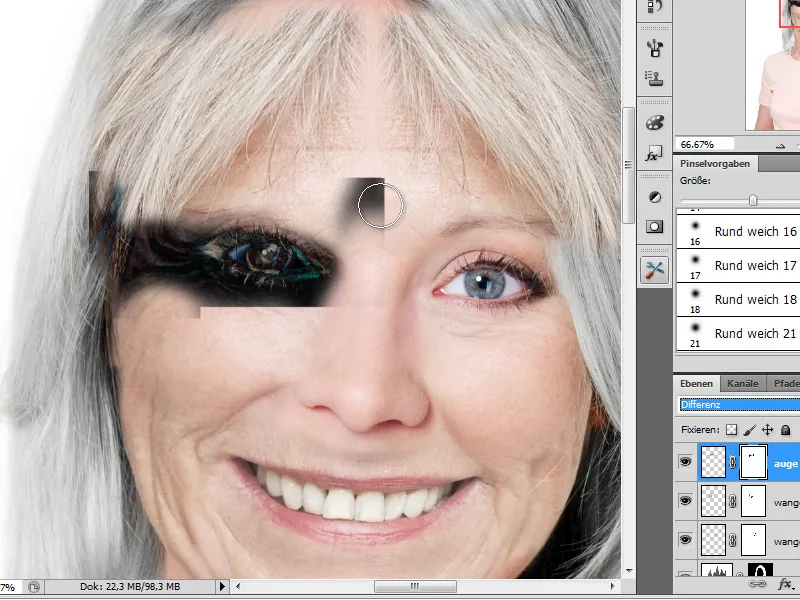
ステップ17 - 首部分の修正
次のステップは、目を挿入し調整する手順に続き、首に取り組みます。若いモデルの皮膚はまだ滑らかすぎるため、高齢の女性の首の一部を使用して滑らかな肌を再現したいと考えています。挿入した部分をスケーリングし、必要に応じて透視投影を調整します。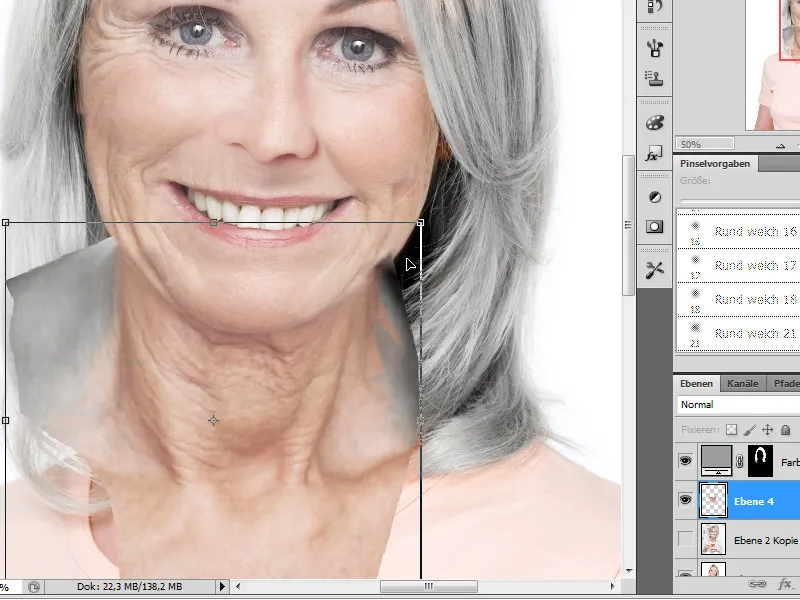
"首" レイヤーを レイヤーパレット 内で "口の中心の中心" レイヤーの下に配置します。前述の手順と同様に作成した レイヤーマスク を編集します。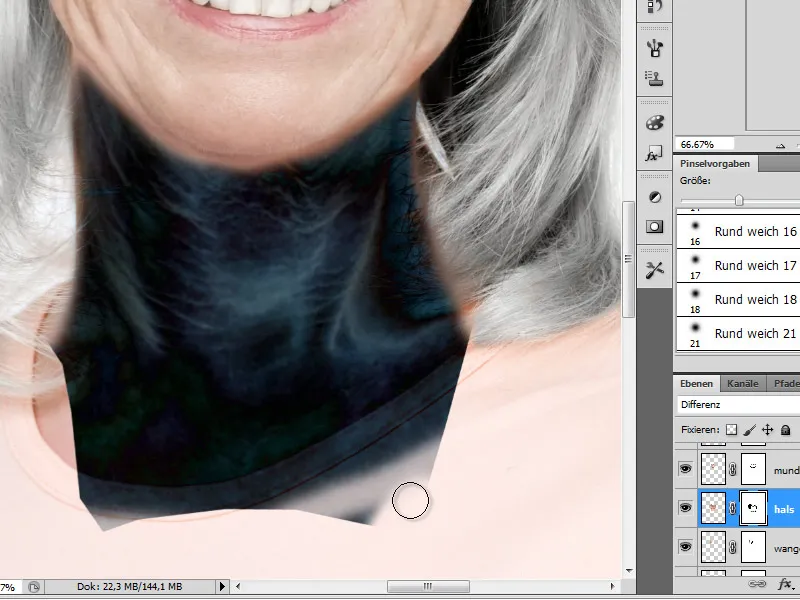
この編集ステップでは、首の髪の部分がまだ見えるようにしておく必要があります。したがって、 レイヤーマスク 上で小さい ブラシ先 を使用して、透過率を低くしてこれらの領域を露出できます。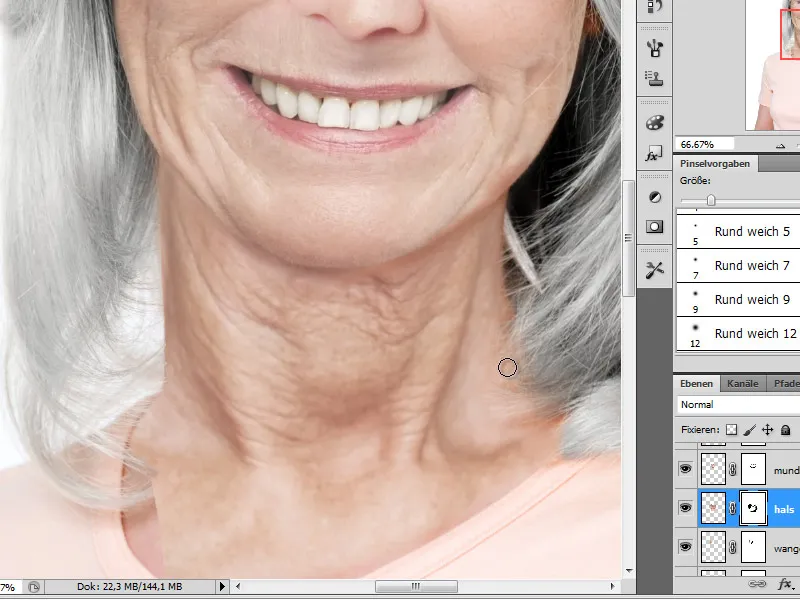
首の欠落部分は、追加の部分的なコピーによって補う必要があります。ここでも既存の肌構造に対する遷移は レイヤーマスク を使用して行います。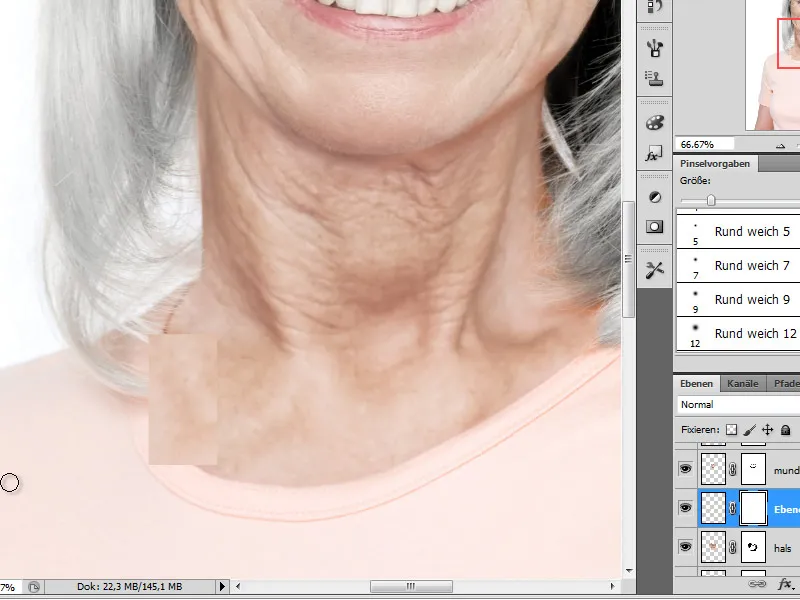
ステップ18 - 髪を白髪にする
顔の部分を挿入することで、髪の構造も変化し、元の色調のままになっています。これも白髪にする必要があり、再び髪編集の下位レイヤーに移動します。これらのレイヤーを一番上に移動し、変更された髪の量に応じて レイヤーマスク を編集します。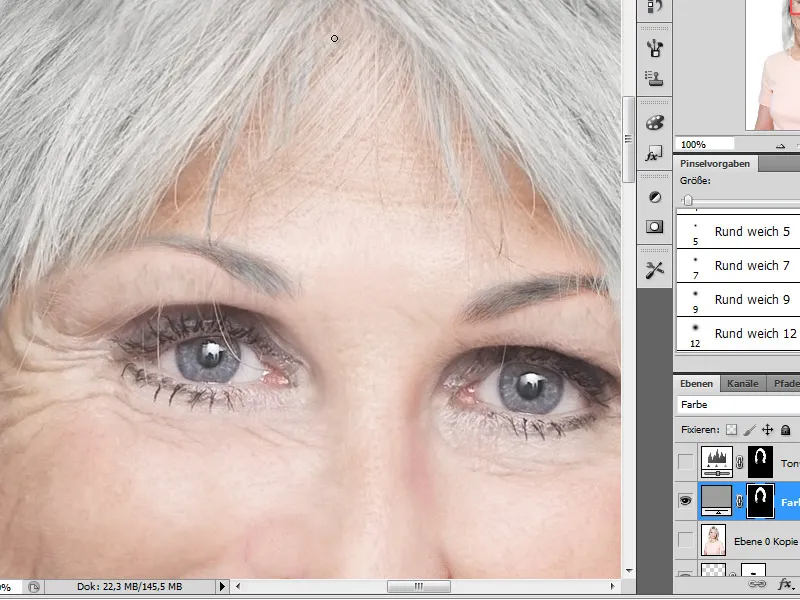
ステップ19 - 詳細な仕上げ
最終的な結果まで残りわずかです。わずかな詳細がまだ必要です。たとえば、鼻に眼鏡の跡を描くことになり、高齢者は眼鏡を使用することが多いため、全体の外観をよりリアルにします。
Strg+Alt+E キーコンビネーションを使用してレイヤーを新しい 統合されたレイヤー にまとめます。 バーナーツール または ドッジツール を使用して特定の顔の詳細を暗くしたり明るくしたりし、 中間色 から 深部 および 明部 のモードに 透過率 を変えながら切り替えます。髪の生え際の部分を少し暗く描画します。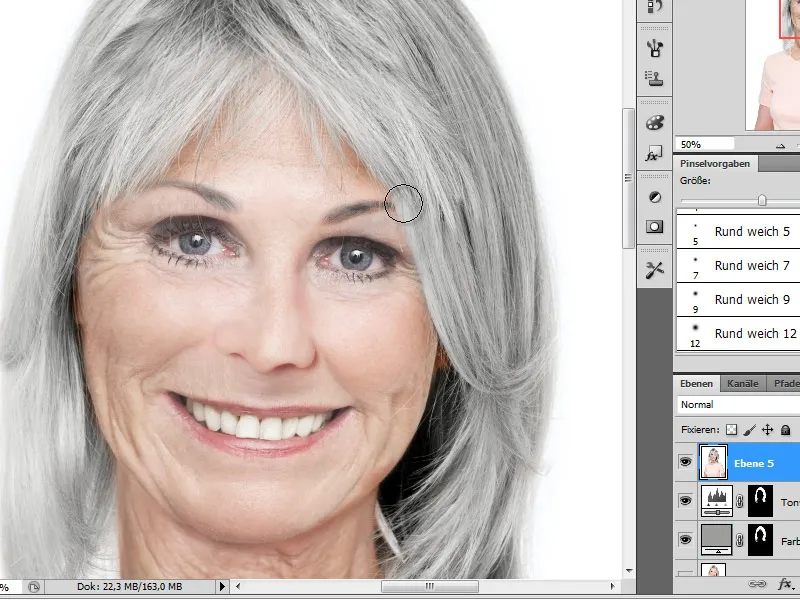
私たちの画像は、これらの編集ステップの後で完成します。もちろん、誰でも色調や階調の調整など、さらなる変更を自由に行うことができます。


